屏幕录像专家电脑版是一款使用起来非常专业的屏幕录像制作软件,这款软件的功能十分的强大,用户能够利用这款软件轻松制作录制各种屏幕录像,能够支持用户同时录制4个屏幕,并且录制出来的画面也非常的高清,感兴趣或者有需要的小伙伴就快来kk网站下载体验一下吧。
屏幕录像专家完美注册怎么转换格式
1、打开屏幕录像专家最新版本,点击菜单中的【转换工具】,在其下拉菜单提供了AVI格式转换成其他多种格式;
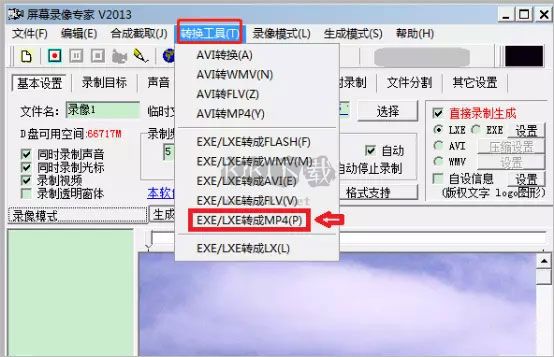
2、弹出“EXE/LXE转MP4”窗口,点击【浏览】,在本地硬盘中选择要转换的exe格式视频,其他保持默认,然后点击窗口下面的【转换】;
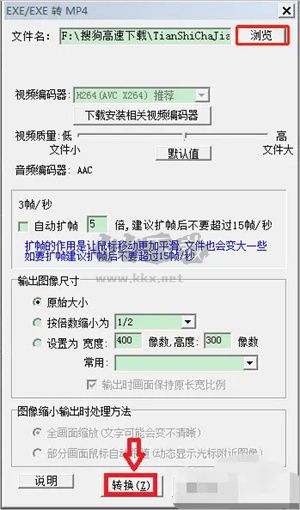
3、弹出另存为窗口,选择视频转换完成后保存的位置,然后点击【保存】;
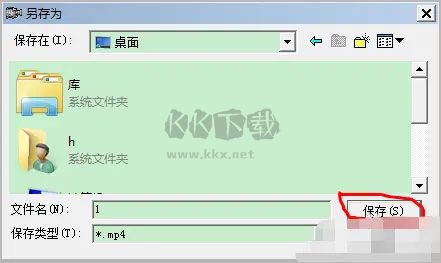
4、弹出视频处理进度条,耐心等待视频转换完成;
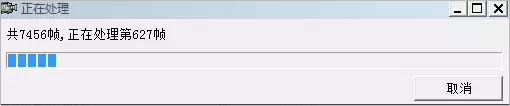
5、视频转换格式完成后会弹出“转换成功”的提示窗口,点击【OK】即可。视频格式转换就完成了。
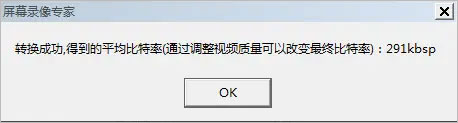
屏幕录像专家常见问题
怎样进行视屏聊天录像
使用QQ或MSN等工具进行视频聊天时一般只对视屏窗口进行录制,首先到“录像模式/录制目标”页面中,选“窗口”单选框,这时本软件会隐藏,把光标移动到所要录制的视屏窗口,按下鼠标左键,这样就选定了录制的目标。
一般可以使用直接录制AVI的方式录制,即到“录像模式/基本设置”页面选中“直接录制”(如果已经选中就不用再选),选中“AVI”(如果已经选中就不用再选),录像模式/基本设置”中去掉“帧数过大,自动停止录制”和“自动”的选中,把录制频率设置成15帧/秒。
然后按F2就可以开始录制了,录制需要的内容后,按F2停止。停止时,如果录制过程中丢帧的比例比较高,可以将录制频率调小一些。
建议使用#FormatAID_0#播放录制的AVI
也可以使用直接录制EXE方式进行录制,需要时再使用“工具/EXE转AVI”将EXE转换成AVI。
为什么有播放器在播放音乐,录像时便首先会弹出“现场录音失败”对话框,不能录其声音
一般电脑不会有此问题,原因是你的声卡是单工的原因,即播放和录音不能同时进行。建议在XP系统下试试,还不行只能换一台电脑或更换声卡。如果不是声卡的问题,有可能有其它程序正在使用录音设备,试着关闭一些程序试一试,如果操作系统不是XP,建议在XP下试试。
怎样保证FLASH动画声音同步?
生成FLASH时,选择使用“流式声音”可以实现声音的完全同步。
屏幕录像专家绿色版使用方法
录制一个屏幕录像最最简单的方法:
录制生成LXE文件:启动软件,这时出现的情况应该是“直接录制生成”处于选中状态,“LXE”处于选中状态然后按F2开始,录制一会后按F2停止,然后到左下角的列表中就可以找到录制的LXE文件了,双击就可以播放。
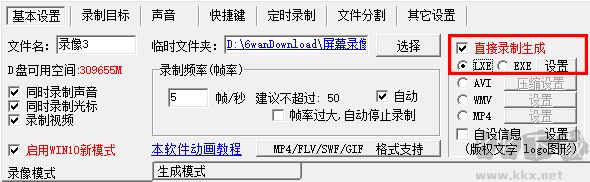
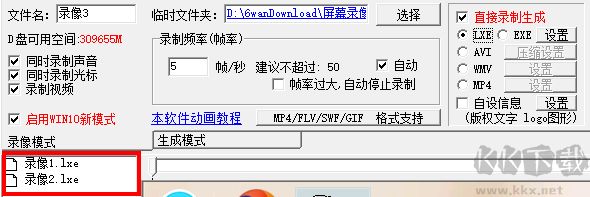
录制生成AVI文件:启动软件后,在录制模式下,这时出现的情况应该是“直接录制生成”处于选中状态,“LXE”处于选中状态,选中“AVI”,然后按F2开始,录制一会后按F2停止,然后到左下角的列表中就可以找到录制的AVI文件了,双击就可以播放。

屏幕录像专家软件特色
1.最全的格式支持,支持MP4/LXE/EXE/AVI/WMV/FLV/SWF/GIF格式
2.支持长时间录像并且保证声音同步。在硬盘空间足够的情况下,可以进行不限时间录象。
3.独创LXE/EXE格式支持原画无损录制(制作软件操作教程时),支持超高分辨率,文件小
4.支持意外断电修复(使用EXE/LXE/AVI/MP4格式录像时)
5.支持多屏录像,支持多至4个屏幕。支持4K屏录像。
5.支持画中画同时录摄像头和屏幕。支持摄像头绿布背景透明或替换功能。
6.后期编辑功能,支持LXE/EXE/AVI/WMV/MP4格式的截取、合成。
7.后期转换功能,支持LXE/EXE/AVI转成其它各种格式(MP4/FLV/GIF/WMV)
8.支持后期配音和声音文件导入,使录制过程可以和配音分离。
9.支持后期音量调整和背景音乐合成。
10.支持后期去噪音
11.支持视频带声音倍速播放
12.支持INTEL/AMD/NVIDIA显卡硬件加速H264编码
13.支持加入文字LOGO或图片LOGO
14.支持光标(鼠标)动态跟随录像
15.录制生成EXE文件,可以在任何电脑(操作系统为XP/VISTA/WIN7/WIN10等)播放,不需附属文件。高度压缩,生成文件小。EXE/LXE录像播放自动扩帧功能,更加平滑,即使是1帧/秒也有平滑的效果。
16.支持EXE/LXE录象播放加密和编辑加密。播放加密后只有密码才能够播放,编辑加密后不能再进行任何编辑,有效保证录制者权益。
17.生成FLASH动画(swf 或 flv),文件小可以在网络上方便使用,同时可以支持附带声音并且保持声音同步。
18.录制目标自由选取:可以是全屏、选定窗口或者选定范围。具备录制过程中移动录像范围功能,具备光标动态跟随范围功能。
19.具有鼠标点击自动提示和光标增强功能。
20.录制的视频可以上传视频网站获得超清高清视频
21.支持3D游戏录像
22.针对手机竖屏播放进行优化
23.支持WIN7/WIN8/WIN10声音内录功能(录电脑播放的声音)和同时录播放和外部声音功能。支持单录声音。
各位朋友,本网站本身不提供下载资源,以下资源地址均为网友整理提供,并且需离开本站,请各位网友谨慎选择,我站将不提供任何保障。另:如这些资源地址有违规或侵权行为,请联系66553826(@)qq.com,我方将在确认后第一时间断开链接。